
INHOUDSOPGAWE:
- Outeur John Day [email protected].
- Public 2024-01-30 07:24.
- Laas verander 2025-01-23 12:53.




Ken jy die Duitse musiekgroep Deichkind? Ek is 'n groot aanhanger daarvan en was al by verskeie konserte. As deel van hul verhoogvertonings dra hierdie band tetraëder hoede, vol LED's. By die eerste konsert meer as 10 jaar gelede het ek geweet dat ek so 'n hoed nodig het, maar ek het ongelukkig nie die nodige kennis gehad om so 'n hoed te maak nie. Maar ongeveer 'n half jaar gelede het ek Arduinos ontdek, en so het dit begin …
Die hoed is gemaak van swart, ondeursigtig en ook deursigtige plexiglas. Ek het na nuttige foto's van die helms op die internet gesoek en probeer om dit so na as moontlik aan die oorspronklike te maak.
Ongelukkig het ek minder foto's gemaak terwyl ek die hoed gebou het. Hierdie instruksie bevat dus meer tekeninge:)
Vir die kragtoevoer het ek 'n 10.000mAh kragbank gebruik. Die LED's is WS2812b om alle denkbare kleure te kry. Dit word beheer deur Arduino Nano met HC06 -module en Android -app. Verskeie programme kan via die app gespeel word. Alles is hier moontlik. Ek sal my arduino -kode sowel as die Android -APK binne die volgende weke verskaf. Maar dit is nog steeds onkommenteer en gedeeltelik chaoties, want dele daarvan is eenvoudig van die internet gekopieer. Sodra dit in 'n redelike toestand is, laai ek dit hier op vir u gratis beskikking.
Voorrade
Hardeware: die skakels gaan na die webwerwe/produkte wat ek gebruik het, moenie verbaas wees nie: die meeste webwerwe is Duits:) U hoef nie die produkte van die gekoppelde webwerwe af te neem nie. Dit is slegs 'n hulpmiddel om die nodige produk te wys.
- Swart, ondeursigtige plexiglas (3x gelyksydige driehoeke, 42 cm randlengte, 2 mm dikte)
- Deursigtige pleksiglas (2x gelyksydige driehoeke, 42 cm randlengte, 0,5-1 mm dikte) of 'n sterk deursigtige foelie
- WS2812B LED -streep IP30 (nie waterdig nie), 30LEDs per meter, in totaal 156 LED's
- Arduino Nano
- HC06 Bluetooth -module
- Powerbank, dubbele USB -uitset aanbeveel (hoe kleiner in afmetings, hoe beter)
- Kondensator 500-1000mF
- Weerstand 330 Ohm
- USB-draad USB-A na mini-USB (voed die Arduino Nano)
- USB-draad USB-A na wat ook al (word afgesny, die LED's word aangedryf)
- Verbindingsdrade
- Sterk gom vir plastiek
- Skuim om dit gemakliker te dra.
U benodig ook basiese gereedskap, kleefband, gom vir plastiek, 'n mes, 'n skêr en 'n soldeerbout.
Die dele van plexiglas word gemaal. As u nie toegang tot 'n freesmasjien het nie, oorweeg dit om die diens van plexiglaswinkels te gebruik. Hulle maal die materiaal in die vorm wat u wil hê en lewer dit by u huisdeur af. Volgens my ervaring is hierdie dienste egter baie duurder as as u 'n reghoek koop en dit self sny. U kan my tekening gebruik om die borde in voltooide vorm te bestel.
Alternatiewelik kan u die gate probeer boor met 'n eenvoudige handboormasjien.
Stap 1: om die pleksiglas in vorm te kry


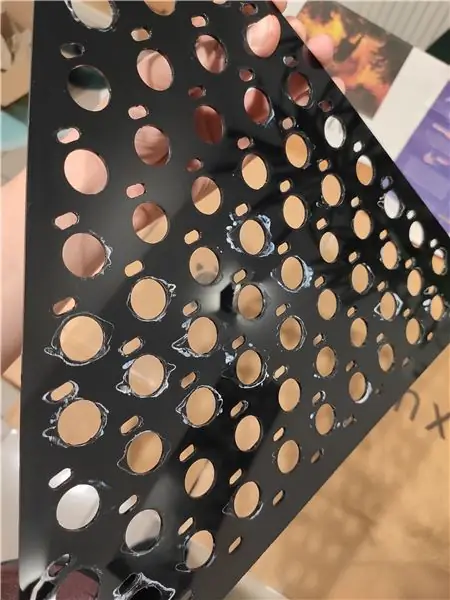
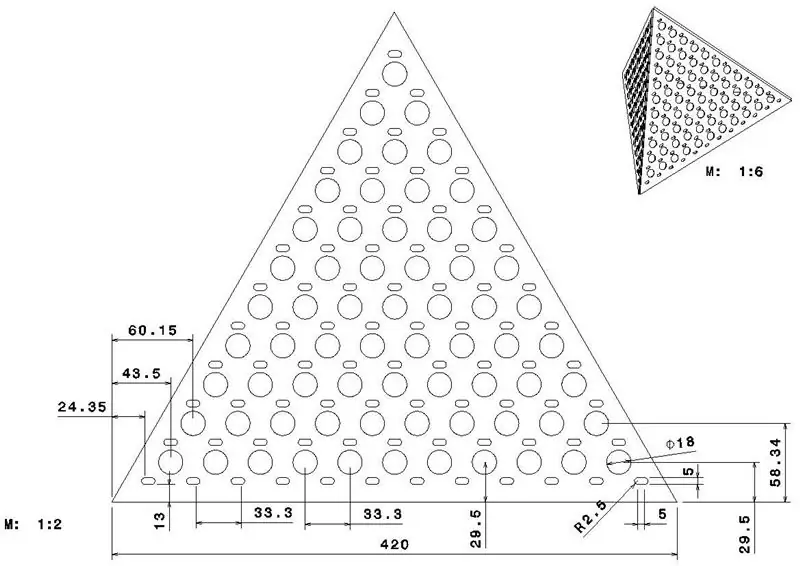
Die helm bestaan uit drie swart plexiglasdriehoeke, waarvan twee met gate moet voorsien word om deur te sien en uitsparings vir die LED's. Ek het 'n plexiglasplaat gekoop met die afmetings 850x370x2mm daarvoor. Ek sny dit met die snymes in die drie gelyksydige driehoeke. Dieselfde met die deursigtige pleksiglas/foelie, dieselfde grootte.
Elkeen van die swart driehoeke wat ek aan die freesmasjien gewerk het. Daarom het ek die driehoek met dubbelzijdige kleeflint op die werktafel vasgemaak. Die rande van al drie driehoeke is afgemaal om 'n skoon rand te kry. Vir twee van die driehoeke het ek die gaatjies vir die LED's gemaal (gaatjies omdat die LED 'n vierkant met 5x5mm is) met 'n 5 mm frees en die ronde sakke om deur te sien. Omdat die plate slegs met kleeflint aan die masjientafel vasgemaak word, moet u versigtig wees om nie in die tafel in te maal nie. Werk laag vir laag af.
As u nie 'n freesmasjien het nie, kan u 'n boormasjien ook met die hand probeer. Maar wees baie presies met die posisie van die gate van die LED's, want die LED's op die strook het presies die afstand van 3,33 cm. Miskien gebruik ek 'n boorpunt wat 0,5 mm dikker is as die LED op u strook in die diagonaal.
As u die borde klaar gesny bestel het, baie geluk:) Dan is hierdie stap nietig. Geld vereenvoudig baie;)
Stap 2: Monteer die LED-strepe en soldeer hulle
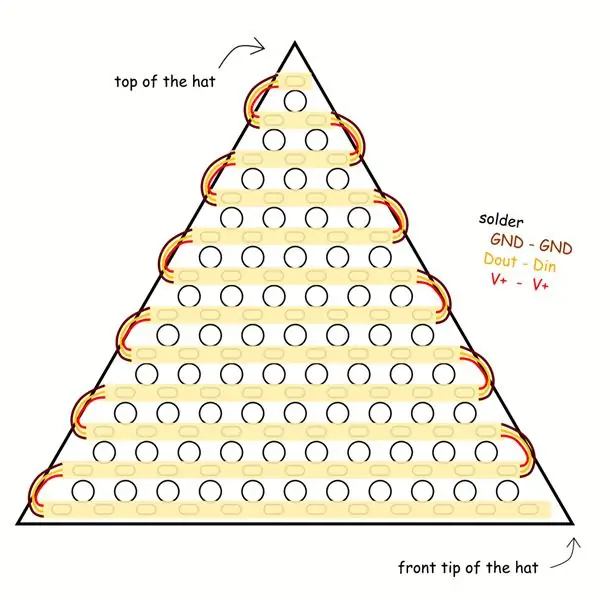
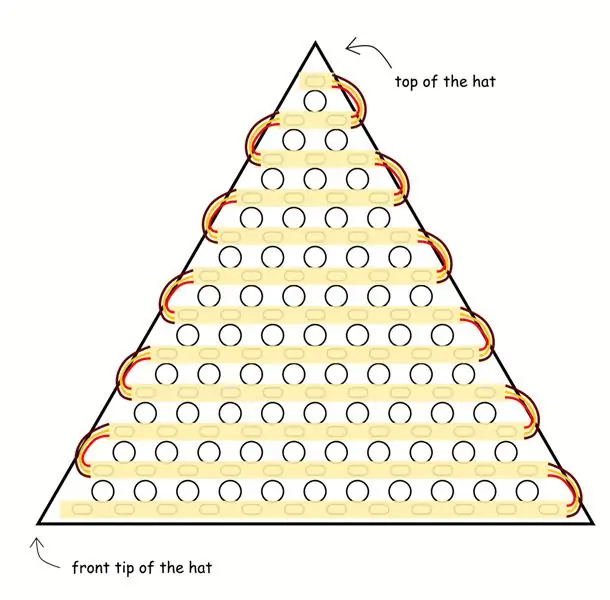
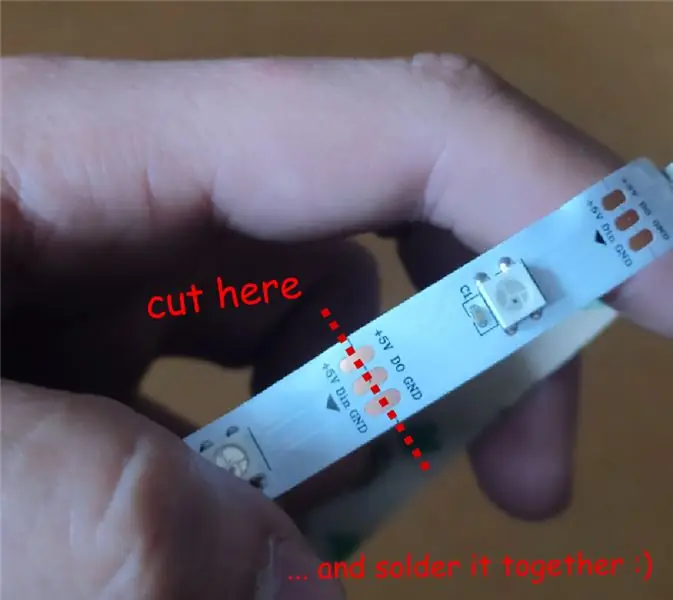

Ek het die LED's in 'n ry van onder na bo in 'n S-patroon gerangskik, begin by die voorpunt van die hoed. Hiervoor sny ek 24 stroke:
- 2x 12 LED's
- 2x 11 LED's
- 2x 10 LED's
- …
- 2x1 LED
U kan die LED -stroke in enkele stukke sny sonder om dit te vernietig. Gebruik 'n skêr om op die aangewese plekke te sny. Maak seker dat die hele soldeerblok aan beide dele blootgestel word (want dit is alreeds so klein om mee te begin).
As u die plate gemaal het, behoort die LED's op die strook nou netjies in die gate te pas en al 'n bietjie daarin te steek. Onderste ry van die stroke met 12 LED's, bo 11 met ens. As u die gate met die hand geboor het, kan u nou sien hoe u presies gewerk het. Miskien moet u 'n paar regstellings aanbring. Om die LED's in die bord te hou en vas te hou, plak ek dit met 'n band vas. Net genoeg sodat hulle nie val nie. (Moenie bekommerd wees nie, hulle word later vasgeplak.)
Doen dit met albei driehoeke vol gate.
Nou die soldeergedeelte:
By die snitte van die LED -stroke is 3 kontakte waar u dit weer moet soldeer. GND, 5V+ (of Vcc of soortgelyk na gelang van die weergawe) en Din/Dout. Koppel nou die strepe in 'n S-patroon; GND met GND, 5V+ met 5V+ en Dout met Din soos in die tekening getoon. Aandag: Data out (Dout) moet verbind word met Data in (Din)!
Dit sal 'n rukkie neem, want die kontakte was redelik klein en u het 132 soldeerpunte:) Geniet dit!
As u klaar is - kyk dit gerus! U wil dit nie weer soldeer as dit breek nie en u helm klaar is. Vertrou my.
Stap 3: Monteer die Tetrahedral
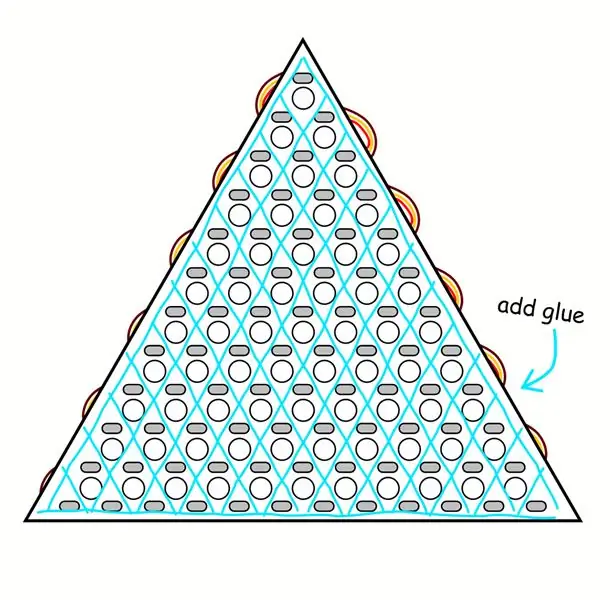
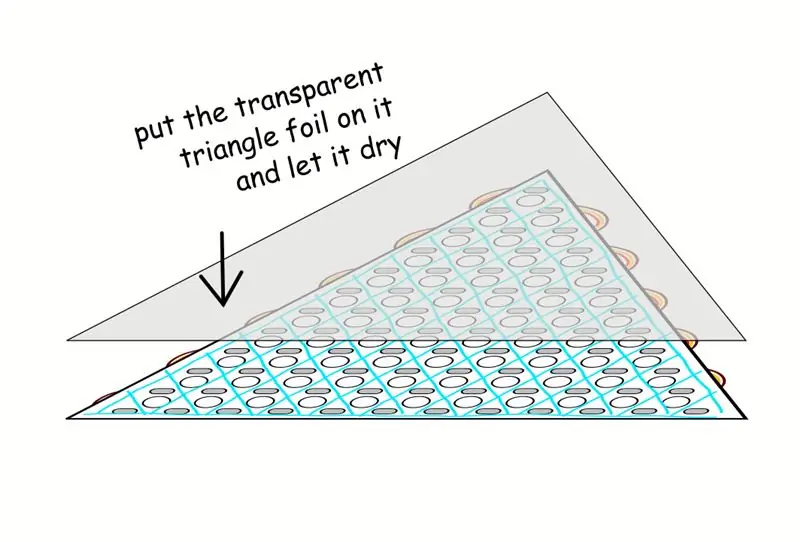


Nou benodig ons die twee driehoeke met die gemonteerde LED's aan en die twee deursigtige driehoeke. Vir die deursigtige driehoeke kan u 'n ander plexiglasbord of 'n dik foelie gebruik. Ek het 'n foelie gebruik, want dit is ligter as 'n plexiglaspaneel.
Neem 'n onderlaag (karton), lê die LED-driehoeke daarop met die LED's op die grond, en plaas dan 'n bietjie vloeibare gom daarop. Hou aandag om dit gereeld te bereik. Plaas dan die deursigtige driehoeke daarop en plak dit aan mekaar vas. Maak seker dat daar geen borrels tussen die borde is nie. As die vloeibare gom na die LED vloei - perfek! Want dan is die LED vasgeplak en vasgemaak en val dit nie uit nie.
Wenk: nie elke gom pas by elke soort plastiek nie. Maak 'n voorbeeldgom met 'n paar vullisstukke van die foelie / plexiglas.
Afhangende van u gom, neem dit 'n rukkie om droog te word. In my geval het ek die vasgeplakte driehoeke met karton bedek, dit geweeg en een aand laat droog word.
Daarna het u 'n swart driehoek sonder LED's of deursigtige omhulsel, en twee swart driehoeke met gate en LED's daarin, bedek met die deursigtige vlak. Nou benodig u 'n paar kleefplastiek en 'n sterk gom vir plastiek. Sit die drie driehoeke saam as 'n tetraëder. Hou aandag aan u gesoldeerde drade, buig dit 'n bietjie. Om elke driehoek op sy plek te hou, gebruik die verfband! As die vasgemaakte tetraëder gereed is, voeg die plastiekgom aan die rande by, so goed as moontlik aan die binnekant. Laat dit droog word.
Wenk: As u dit meer stabiel wil maak, neem 'n deursigtige kleeflint en plak die rande daarmee vas. Die band is byna onsigbaar as u akkuraat gewerk het.
Dan het u u Tetrahedral-LED-hoed. Tyd om dit op te lig!
Stap 4: Die mikrobeheerder -deel
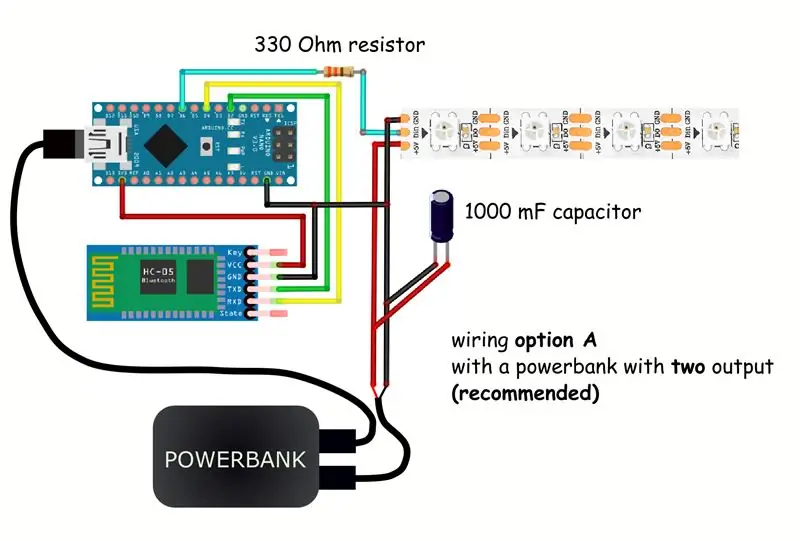
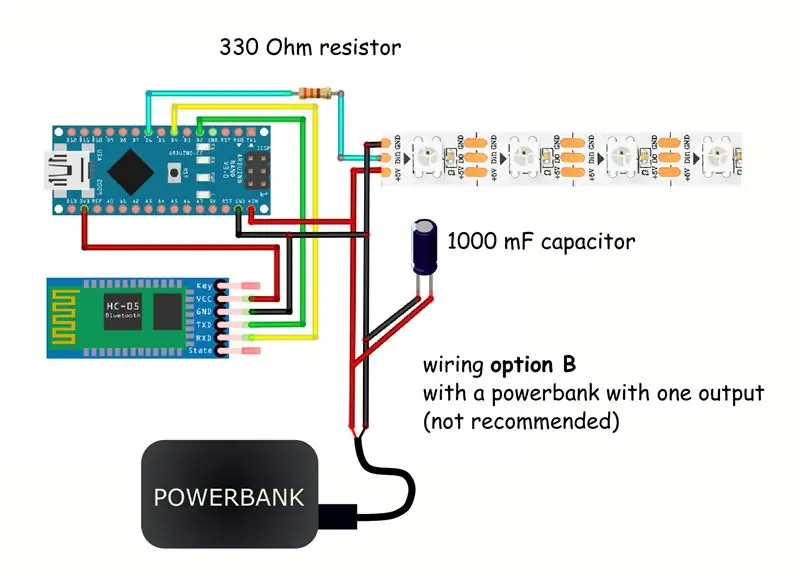

Vir die beheer van die ligte het ek 'n Arduino Nano geneem en vir kommunikasie met die Android -app het ek besluit om die Bluetooth -module HC06 te gebruik. Daar is twee maniere om die stelsel van krag te voorsien, sien die aangehegte foto's.
Kragopsie A (aanbeveel): Vir hierdie opsie benodig u 'n kragbank met twee USB -uitgange wat gelyktydig kan werk. Gebruik 'n USB-A tot mini-USB-kabel om die arduino aan te skakel. Die LED's word met die tweede USB -kabel aangedryf. Neem 'n USB -kabel wat u nie meer nodig het nie en sny dit af. Trek dit aan die einde af; u sien vier drade: 'n bietjie sterker swart en rooi, en twee dunner gekleurde (meestal groen en wit) drade. Ons benodig swart en rooi, dit is gemaal en V+. Verbind die rooi V+ met die 5V+ van die LED -streep aan die voorkant van die hoed (op beide driehoeke). Koppel die swart grond aan die GND van die LED -streep aan die voorkant van die hoed (op beide driehoeke) EN koppel dit aan die GND van die Arduino.
Hierdie opsie word aanbeveel, aangesien dit die Arduino vir beheer en die ligte afsonderlike kragtoevoer moontlik maak. Dit is nie die geval met opsie B nie, wat kan veroorsaak dat die Arduino herstel word wanneer alle LED's gelyktydig aangeskakel word en die spanning daal.
Kragopsie B (nie aanbeveel nie):
Dit moet slegs u keuse wees as u nie 'n powerbank met twee uitsette wil gebruik nie, want u het nog steeds 'n powerbank, maar dit het slegs een uitset en u is suinig om 'n nuwe een met twee uitsette te koop;) Gaan soos beskryf in opsie A, maar verbind die rooi draad van die USB -kabel nie net met die LED -streep nie, maar ook met die Vin -pen van die Arduino. As u alle LED's tegelyk aansteek, kan die spanning te ver daal, en die arduino sal herstel word. Dit sal nie beskadig word nie, maar dit is nie die beste gedrag vir u items nie. Belangrik: dit is baie belangrik om NIE 'n USB -kabel in hierdie opstelling aan te sluit nie, want u Arduino -kaart is reeds gevoed!
Data:
Om die LED's te vertel hoe hulle moet optree, moet die Arduino 'n paar data na die eerste Din -pen van die LED -strook in die voorpunt van die hoed stuur. Dit is belangrik om 'n PWM -pen van die Arduino Nano te gebruik. PWM -penne by Arduino Nano is pin -nr. 3, 5, 6, 9, 10, 11. Op die aangehegte foto kan u sien dat ek pen nr. 6 vir data -oordrag.
In totaal is daar drie drade wat na die voorpunt van die hoed gaan: GND en V+ vir die LED's, en die derde is die data wat van die Arduino gestuur word. U kan drie aparte drade lê, of soos ek dit doen en die res van die afgesnyde USB -draad gebruik. Dit bevat reeds vier drade (een daarvan kan geïgnoreer word).
Ek het alle komponente aanmekaar gesoldeer in plaas van om ingepakte jumperdrade te gebruik, omdat die soldering meer stabiel is.
As u 'n 3D-drukker het, kan u 'n klein kissie vir u komponente druk wat u in die hoed kan plak. Ek gebruik 'n klein boks wat ek al by die huis gehad het, met goeie afmetings vir die elektriese komponente. As u nie 'n boks of drukker het nie, gebruik dan net Gaffatape:) Maak nie 'n grap nie! Draai net genoeg Gaffa om u elektriese komponente en plak dit in u hoed op die agterste driehoek vas.
Kodering:
Soos reeds genoem, sal ek binne die volgende paar weke my bronkode van die arduino verskaf. Op die oomblik is dit chaoties om dit aan iemand te wys:) U kan nou u app en u Arduino -kode begin kodeer vir appkommunikasie en ook vir die ligprogramme.
Vir die Android -app gebruik ek die aanlyn MIT -appinventor 2. Om eerlik te wees, hou ek nie daarvan om met boustene te programmeer nie, maar vir 'n klein app soos hierdie was dit die vinnigste manier.
Vir die Arduino -kode stel ek die FastLED.h -biblioteek voor. Dit bevat baie nuttige funksies, daar is baie voorbeelde op die internet en die dokumentasie daarvoor is uitstekend.
Belangrik: as u Opsie B gekies het, aangesien dit nie aanbeveel word om aan te skakel nie, moet u altyd die krag van die Powerbank ontkoppel as u die Arduino aan u rekenaar koppel om data daaroor te skryf.
Dit is baie belangrik om nie tegelykertyd 'n USB -kabel in opstelling B met die powerbank aan te sluit nie, want u Arduino -kaart is reeds gevoed!
Stap 5: Finale vergadering

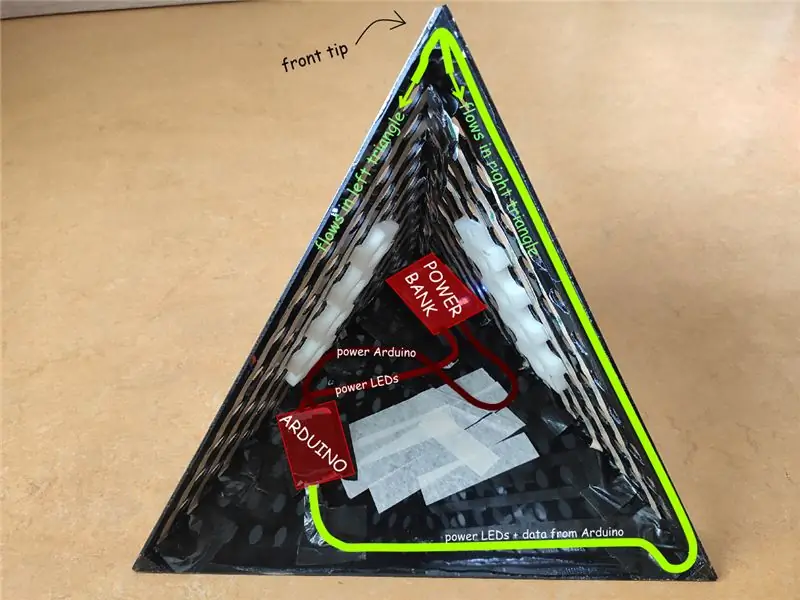
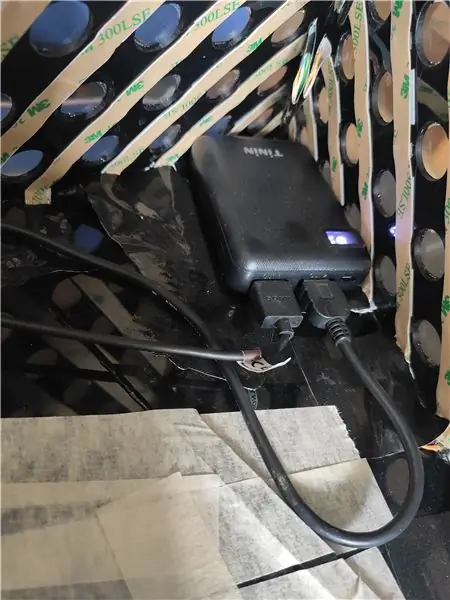

Krag bank:
Ek het self die powerbank uitsluitlik vir hierdie hoed gekoop. Daarom het ek dit met die super plastiese gom in die helm vasgeplak. As u nie die res van u lewe die kragbank in u hoed wil hê nie, kan u dit met gaffatape agterop die hoed plak. Ek beveel die wenk aan, want jou kop steek nie so ver in nie en dit is uit die pad daarbo. Let daarop dat alle uitsette en insette steeds bereikbaar is!
Arduino:
As u dit reeds in 'n klein boksie soos ek bymekaargemaak het, plak u dit vas of plak dit aan die agterkant van die hoed vas. Nie reg in die middel nie, want daar behoort later jou kop te wees. As jy nie 'n boks het nie, plak dit net iewers naby 'n rand vas.
Drade:
Ek het net swart Gaffatape gebruik om die drade op hul plek vas te maak. Na my mening die maklikste manier.
Skuimvulling:
Om die dra gemakliker te maak, het ek besluit om skuim op die LED -driehoeke te voeg. Ek het 'n skêr geneem om gate in die skuim te sny en dit in vorm te bring. Daarna word dit net met dubbelzijdige kleefband vasgemaak (ook in vorm gesny).
(Die wit band agterin:)
Toe ek die hoed vir die eerste keer gedra het, het ek agtergekom dat die hoed agterkant glad was en dat die greep nie baie goed was nie. Ek wou ook nie skuim daar sit nie, want dan sou die roer te klein wees vir my groot kop;) Toe besluit ek om 'n growwe skilderband agter op die hoed te sit. Dit werk perfek!
Stap 6: AFWERK
Koppel jou hoed met die Android -app en
om pret te hê op u volgende partytjie
Stap 7: Moontlike uitbreidings (nog nie geïmplementeer nie)
Ek het dit V1 genoem, want ek het nog 'n paar idees wat ek met hierdie hoed moet maak vir weergawe nr. 2.
Die volgende ding wat ek wil hê, is om die hoed sensitief te laat klink, wat 'n groot verbetering sou wees. Daar is twee moontlike maniere waarop ek wil probeer:
- Met 'n MAX9814 mikrofoonversterkermodule met outomatiese versterking
- Benewens die MAX9814 wil ek 'n MSGEQ7 Band -gelykmaker probeer … goed om die hoede se LED's in 'n klank gelykmaker te verander:)
'N Klankgevoelige hoed soos hierdie sal nie net sin maak nie, want dit sou selfs meer effektief wees by partytjies, maar dit sou ook eenvoudig die beste van alles wees!:)
Dit is ook belangrik dat die Arduino -kode en die Android -app stabieler gekodeer word; ek ondervind steeds probleme met sommige van die ligprogramme. Ek het nooit kodering geleer nie en het dit self geleer. En die resultaat lyk presies so ^^
As u 'n idee het hoe u die hoed kan verbeter (gebruik u eie klank of selfs 'n koffiemasjien (koffie is nooit 'n verkeerde idee nie)), skryf dit in die kommentaar en laat ons bespreek. Ek sien uit na u idees en voorstelle.


Tweede prys in die Silly Hats Speed Challenge
Aanbeveel:
Moog Style Synth: 23 stappe (met foto's)

Moog Style Synth: Eerstens moet ek 'n massiewe uitroep gee aan Pete McBennett wat hierdie wonderlike kring ontwerp het. Toe ek dit op YouTube teëkom, kon ek nie die geluid glo dat hy uit 'n handvol komponente kon kom nie. Die synth het 'n massiewe
Wifi -beheerde 12v Led Strip met Raspberry Pi Met Tasker, Ifttt -integrasie: 15 stappe (met foto's)

Wifi -beheerde 12v Led Strip met Raspberry Pi Met Tasker, Ifttt Integration .: In hierdie projek sal ek jou wys hoe om 'n eenvoudige 12v analoge led strip oor wifi te beheer met 'n framboos pi. Vir hierdie projek benodig jy: 1x Raspberry Pi (I gebruik 'n Raspberry Pi 1 Model B+) 1x RGB 12v Le
Apple G4 Cube Case Mod Rubik Style Hackintosh: 15 stappe (met foto's)

Apple G4 Cube Case Mod Rubik Style Hackintosh: Die oorspronklike G4 -kubus het 'n 450 Mhz PowerPC -verwerker en maksimum 1,5 GB RAM. Apple het die G4 -kubus van 2000 tot 2001 vervaardig teen 'n prys van ongeveer US $ 1600. Dit werk met Mac OS 9.04 na OS X 10.4 (PowerPC, nie Intel nie). Dit is ongeveer 7,5 x 7,5 x 10 duim, met
Hoe om 'n rekenaar met maklike stappe en foto's uitmekaar te haal: 13 stappe (met foto's)

Hoe om 'n rekenaar uitmekaar te haal met eenvoudige stappe en foto's: dit is 'n instruksie oor hoe om 'n rekenaar uitmekaar te haal. Die meeste basiese komponente is modulêr en kan maklik verwyder word. Dit is egter belangrik dat u daaroor georganiseerd is. Dit sal u verhinder om onderdele te verloor, en ook om die montering weer
FPS Arcade Style Gun: 11 stappe (met foto's)

FPS Arcade Style Gun: // Rustlabs Oorsig: dit is my instruksie hoe om 'n arcade -stylgeweer vir FPS -rekenaarspeletjies te maak. Verhaal: Ek speel gereeld rekenaarspeletjies deur die opstelling van die tuisbioskoop (dit lyk net harder en groter). en ek het gedink dit sal nogal gaaf wees as ek saamwerk
